iPad'de Silinen Mesajları Kolayca Kurtarmak İçin Yararlı Kılavuz
 Tarafından güncellendi Valyn Hua / 12 Haziran 2023 09:05
Tarafından güncellendi Valyn Hua / 12 Haziran 2023 09:05Silinen metin mesajlarını iPad'de nasıl alacağınıza dair bir teknik bulmaya mı çalışıyorsunuz? İstemeden veri silmek, hangi işletim sistemini kullanırsanız kullanın, cihaz kullanıcılarının en sık yaşadığı durumlardan biridir. Kaybedebileceğiniz veriler arasında mesajlar da var, özellikle de mesajlaşma uygulamasında kaydırmanız ve silinmelerini onaylamanız yeterli olduğundan. Bu nedenle, yeterince dikkatli olmazsanız onları hızla kaybedebilirsiniz.
Bu arada, mesajlarınızı istemeden silmek, yalnızca metin mesajlarını kaybetmediğiniz için daha fazla zorluğa neden olabilir. Mesleki veya günlük yaşamınızda kuşkusuz değeri olan içeriklerini kaybedersiniz - örneğin, işten, okuldan ve daha fazlasından aldığınız kısa mesajlar. Neyse ki, veri kurtarmaya yönelik araçlar ve hizmetler çevrimiçi olarak yayılmıştır. Böylece, silinen mesajları iPad'inize döndürmek için en yararlı teknikleri başarıyla bulduk. Kontrol etmek için lütfen aşağıdaki bölümlere bakın, ardından verilerinizi kurtarın.
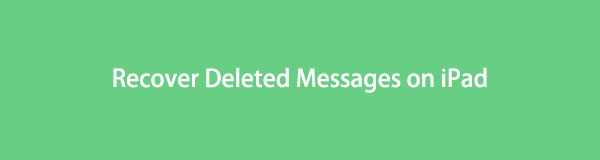

Rehber Listesi
Bölüm 1. FoneLab iPhone Veri Kurtarma ile iPad'de Silinen Mesajları Kurtarın
Mesaj kurtarma için profesyonel araçları incelersek, FoneLab iOS Veri Kurtarma en iyi izlenimi bırakacak yöntemlerden biridir. Bu üçüncü taraf program, verileri kurtarmanıza izin vermek için yedeklemelere ve diğer gereksinimlere ihtiyaç duymadığından, çeşitli dosya türlerini almak için pratik bir çözümdür. Dolayısıyla, bu programı kullanarak iPad mesajlarınızı sorunsuz bir şekilde kurtarabilirsiniz. Mesajlar dışında, FoneLab iPhone Veri Kurtarma da kayıp resimlerinizi geri getirin, belgeler, müzik dosyaları, kişiler, videolar ve desteklenen hemen hemen tüm veriler iPad'inizde. Ve bir iPhone veri kurtarma aracı olarak öne çıksa da, iPad ve iPod Touch dahil olmak üzere diğer iOS cihazlarında çalışır. Kurulumdan sonra işlevlerinin daha fazlasını görün.
İOS için FoneLab ile fotoğraflar, kişiler, videolar, dosyalar, WhatsApp, Kik, Snapchat, WeChat ve iCloud veya iTunes yedeklemenizden veya cihazınızdan daha fazla veri içeren kaybolan / silinen iPhone verilerini kurtarırsınız.
- Fotoğrafları, videoları, kişileri, WhatsApp ve daha fazla veriyi kolayca kurtarın.
- Kurtarma işleminden önce verileri önizleyin.
- iPhone, iPad ve iPod touch mevcuttur.
Aşağıda, iPad'de silinen mesajların yedekleme olmadan nasıl kurtarılacağına dair kolay örnek prosedür bulunmaktadır. FoneLab iOS Veri Kurtarma:
1. AdımSitesini keşfedip tıklayarak FoneLab iOS Veri Kurtarma dosyasının bir kopyasını bilgisayarınızda tutun. Bedava indir Windows için düğme. Düğmeyi Mac için görüntülemek isterseniz, Mac sürümüne git Şimdi Satın Al sekmesinin yanındaki seçenek. Düğmedeki Windows logosu daha sonra Mac kullanıcıları için bir Apple logosuna dönüşecektir. Kaydedildikten sonra, yüklemeyi çalıştırmak için yükleyici dosyalarını açın ve aracı bilgisayarınızda çalıştırın.
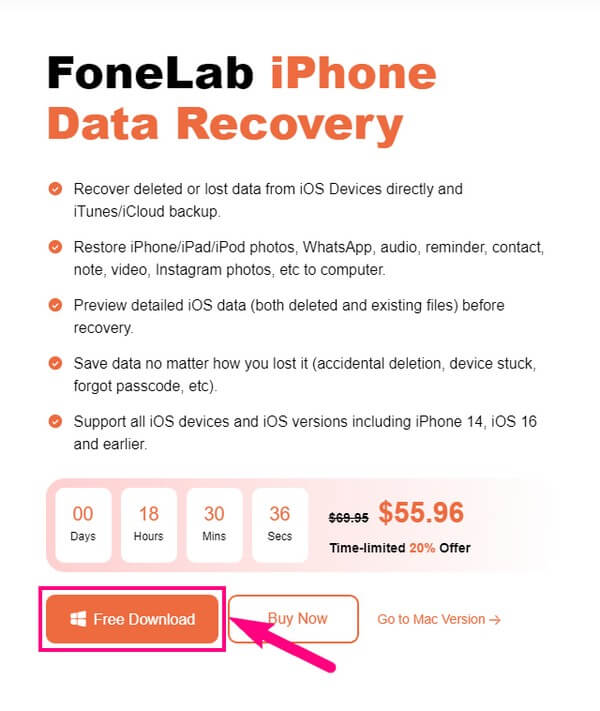
2. AdımBirincil arayüzde, alma aracının aşağıdakileri içeren temel özelliklerini bulacaksınız: iPhone Veri Kurtarma. Sol arayüzün sol bölümünde en büyük kutuya sahiptir, bu yüzden onu seçmek kolay olacaktır. Diğer işlevler sağdadır; bunlara daha sonra erişebilirsiniz. Daha fazla yardımcı program keşfetmek istiyorsanız, alttaki Diğer seçeneğini de göreceksiniz.
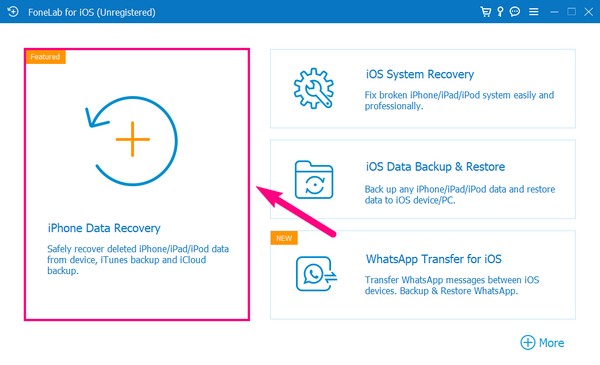
3. AdımAşağıdaki ekran, iPad'inizi bir USB kablosu kullanarak bilgisayara bağlamanızı isteyecektir. Başarılı bir bağlantı için özellik gereksinimlerini çalıştırdığınızdan ve etkinleştirdiğinizden emin olun. Ayrıca, Güven iPad ekranınızda görüntülenmesini isteyin ve buna izin verin. Başarılı olduktan sonra, Taramayı Başlat iPad adınızın altındaki sekme.
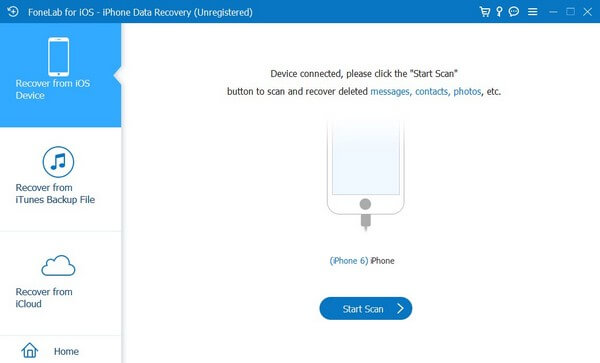
4. AdımiPad verilerinizi taradıktan sonra, doğrudan Mesaj ve Kişiler sol sütundaki bölüm. Oradan, aç Mesajlar Silinmiş mesajlarınızı görüntülemek için sekme. Bundan sonra, almak istediğiniz mesajı görene kadar arayüzde listelenen öğelere göz atın. Seçmek için sol taraftaki onay kutusunu işaretleyin. Ancak her şeyi geri yüklemek için doğrudan Mesajlar sekmesini kontrol ederek tümünü seçin. Sonra tıklayın Kurtarmak Mesajlarınızı geri almak için sağ altta.
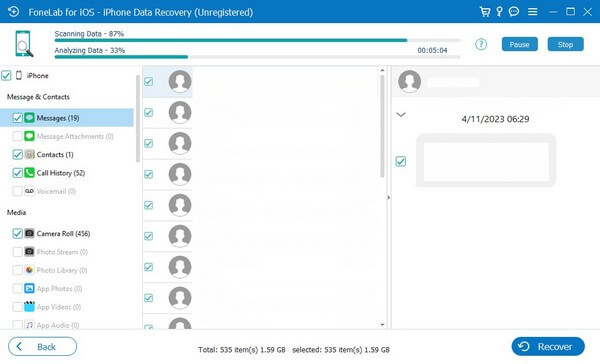
İOS için FoneLab ile fotoğraflar, kişiler, videolar, dosyalar, WhatsApp, Kik, Snapchat, WeChat ve iCloud veya iTunes yedeklemenizden veya cihazınızdan daha fazla veri içeren kaybolan / silinen iPhone verilerini kurtarırsınız.
- Fotoğrafları, videoları, kişileri, WhatsApp ve daha fazla veriyi kolayca kurtarın.
- Kurtarma işleminden önce verileri önizleyin.
- iPhone, iPad ve iPod touch mevcuttur.
Bölüm 2. iPad'de Silinen Mesajları Yedekleme Dosyalarından Kurtarın
Bu arada, iPad mesajlarınızı kaybetmeden önce bir yedek oluşturduysanız, aşağıdaki Apple servisleri ile hızlı bir şekilde geri yükleyebilirsiniz.
Yöntem 1. iTunes
iTunes, Apple tarafından geliştirilen çeşitli kullanımlara sahip bir programdır. Bir medya kitaplığı, oynatıcı ve mobil cihaz yönetimi aracı olmasının yanı sıra, verileriniz için bir yedekleme hizmetidir. Ve yedeklediğiniz veriler otomatik olarak bilgisayarınızda depolanacaktır. Böylece, silinen mesajlarınızı bu yöntemle verimli bir şekilde geri yükleyebilirsiniz. iTunes şu anda Windows ve önceki macOS sürümlerinde çalışmaktadır.
iTunes'da iPad'de silinen metin mesajlarını almak için aşağıdaki basit yönergeleri dikkate alın:
1. AdımYedekleme dosyalarınızın saklandığı bilgisayarınızda en son iTunes sürümünü kurun ve çalıştırın. Programın cihazınızı tanıması için iPad'inizin ona bağlı olduğundan emin olun.
2. AdımThe iPad simgesi, iTunes arayüzünün sol üst kısmında olacaktır. iPad bilgilerinize ve seçeneklerinize erişmek için tıklayın. Bundan sonra tıklayın Özet yedekleme ve geri yükleme ayarları için.
3. AdımiPad adınızın altında aygıt bilgileri bulunur ve sağda Şunları kontrol et: iPad'i Güncelleme ve Geri Yükleme seçenekler. Tıkla iPad Restore sekmesine gidin ve iPad yedeklemenizi geri yüklemek için aşağıdaki gereksinimlere uyun.
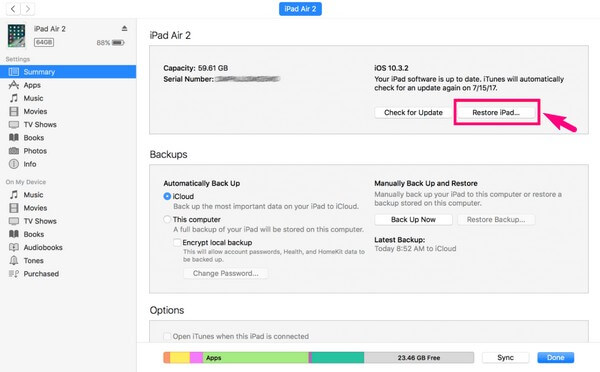
Yöntem 2. Bulucu
Finder, macOS'un sonraki sürümlerinde iTunes'un yerini almıştır. Bu nedenle, yedekleme ve veri geri yükleme konusunda neredeyse aynı sürece sahipler. iTunes gibi, yedeklemenizi Mac'te tutar; bunları istediğiniz zaman geri yükleyebilirsiniz. Ancak, Finder'ı yalnızca en son macOS sürümlerinde bulabilir veya yükleyebilirsiniz, Windows'ta ise bulamazsınız.
Finder'da iPad'de silinen mesajları nasıl alacağınızı öğrenmek için aşağıdaki sorunsuz talimatlara rehberlik edin:
1. AdımiPad'inizi bir USB kablosuyla Mac'inize bağlayın, ardından Finder'ı çalıştırın. Finder arayüzünde, sol sütunda iPad cihazınızı tıklayın.
2. Adım Sonra seçin genel yedekleme seçeneklerini göstermek için. altında Şimdi yedekle sekme, vuruş Restore Backup verilerinizi yedekten kurtarmak için.
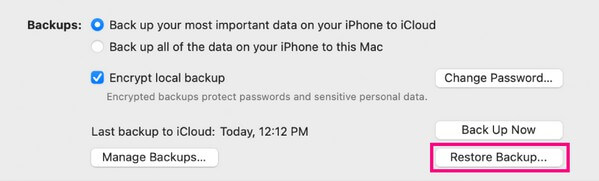
İOS için FoneLab ile fotoğraflar, kişiler, videolar, dosyalar, WhatsApp, Kik, Snapchat, WeChat ve iCloud veya iTunes yedeklemenizden veya cihazınızdan daha fazla veri içeren kaybolan / silinen iPhone verilerini kurtarırsınız.
- Fotoğrafları, videoları, kişileri, WhatsApp ve daha fazla veriyi kolayca kurtarın.
- Kurtarma işleminden önce verileri önizleyin.
- iPhone, iPad ve iPod touch mevcuttur.
Yöntem 3. iCloud
iCloud, Apple cihazları için başka bir resmi yedekleme hizmetidir. 5 GB ücretsiz depolama alanı sağlar; böylece ücretsiz olarak 5 GB'a kadar yedekleyebilirsiniz. Ancak lütfen bu yöntemle geri yüklemenin mevcut cihaz verilerinize mal olacağını unutmayın. Bunun nedeni, izin verilmeden önce iPad'inizi sıfırlamanız gerektiğidir. yedeklemenizi iCloud'dan geri yükleyin.
Silinen mesajlarınızı iPad'de iCloud ile iade etmek için aşağıdaki rahat işlemi uygulayın:
1. AdımŞuraya giderek iPad'inizi sıfırlayın: Ayarlar > genel > iPad'i Aktarın veya Sıfırlayın. Sıfırlama seçenekleri verildikten sonra, Tüm İçeriği ve Ayarları Sil.
2. AdımiPad yeniden başladığında, yeniden kurun ve seçin. ICloud Yedeklemesinden Geri Yükleme ulaştığında Uygulamalar ve Veriler bölüm. İPad yedeklemenizi başarıyla kurtarmanız istendiğinde parolanızı ve diğer gereksinimleri girin.
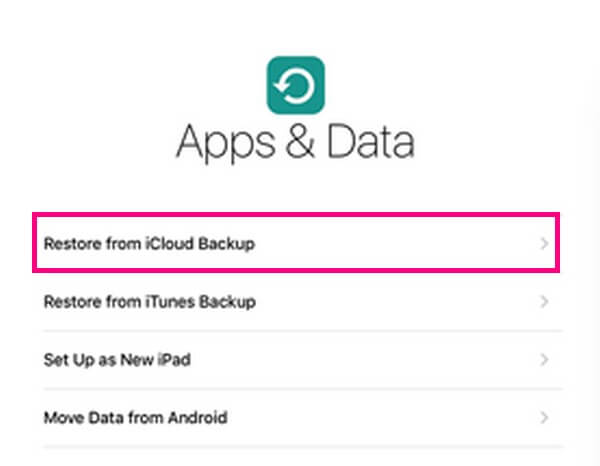
Bölüm 3. iPad'de Silinen Mesajları Kurtarma Hakkında SSS
1. Bilgisayarımda iTunes yedekleme dosyalarını nerede bulabilirim?
Windows'ta iTunes yedeklemenizi arıyorsanız, girin \ Kullanıcılar \ (kullanıcı adı) \ AppData \ Dolaşım \ Apple Computer \ MobileSync \ Backup \ Dosya Gezgini'nizin adres çubuğunda. Bu arada, iTunes yedeklemenizi şurada bulun: ~ / Kütüphane / Uygulama Desteği / MobileSync / Yedekleme / Mac'te.
2. Mesajları iPad'imde silmeden iPhone'umdan nasıl silerim?
devre dışı bırakmalısınız Mesajlar Cihazınızı senkronize ederken seçeneği. Bunu yapmak için, Ayarlar ve profilinizi açın. Bundan sonra, öğesine dokunun. iCloud ve yanındaki kaydırıcıyı kapatın. Mesajlar sekme. Ardından, iPhone mesajlarınızı iPad'inizdekileri etkilemeden silebilirsiniz.
Silinen mesajları iPad'inize geri döndürmek için kurtarma stratejileri bu kadar. Çeşitli cihazlar için diğer yararlı teknikler şu adreste mevcuttur: FoneLab iOS Veri Kurtarma site.
İOS için FoneLab ile fotoğraflar, kişiler, videolar, dosyalar, WhatsApp, Kik, Snapchat, WeChat ve iCloud veya iTunes yedeklemenizden veya cihazınızdan daha fazla veri içeren kaybolan / silinen iPhone verilerini kurtarırsınız.
- Fotoğrafları, videoları, kişileri, WhatsApp ve daha fazla veriyi kolayca kurtarın.
- Kurtarma işleminden önce verileri önizleyin.
- iPhone, iPad ve iPod touch mevcuttur.
